프린터 이미지 출력 시 줄무늬가 생기면 우선 프린터 노즐이 막혔는지 의심부터 할 수 있습니다. 노즐 정밀 청소를 통해 해결하기도 하는데요. 하지만 사용 안 하다 갑작스러운 상황에 해당될 수 있는데 만약 프린터 처음 구입한 상황이면 다를 수 있습니다.
물론 프린터 노즐 영향으로 줄무늬 현상이 심할 수도 있지만 정밀 청소해도 해결 안 되면 프린터 설정에서 인쇄 품질이 낮게 설정되어 있는지 우선 확인하는 게 좋습니다.
저는 EPSON(엡손) 제품 프린터를 사용하고 있으며 아마도 다른 프린터 제품도 설정 방식이 똑같거나 비슷할 것입니다.
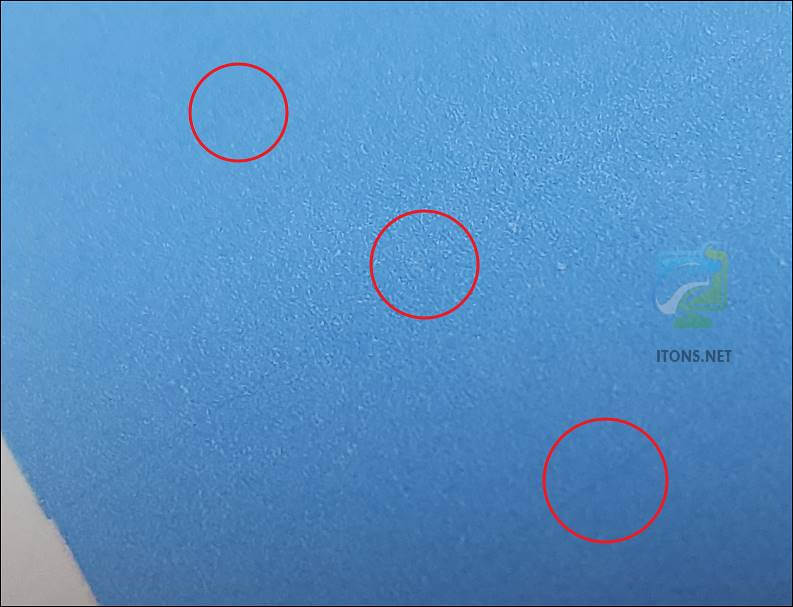
프린터 이미지 출력 줄무늬 해결 – 인쇄 고품질 설정
프린터 이미지 출력 시 줄무늬 현상을 해결해보겠습니다. 잉크젯 헤드의 문제를 해결하려면 골치 아프지만 인쇄 품질 설정을 우선 확인해보시는 것을 추천합니다.
윈도우 설정(Win+i)으로 들어가서 장치 메뉴를 선택합니다.
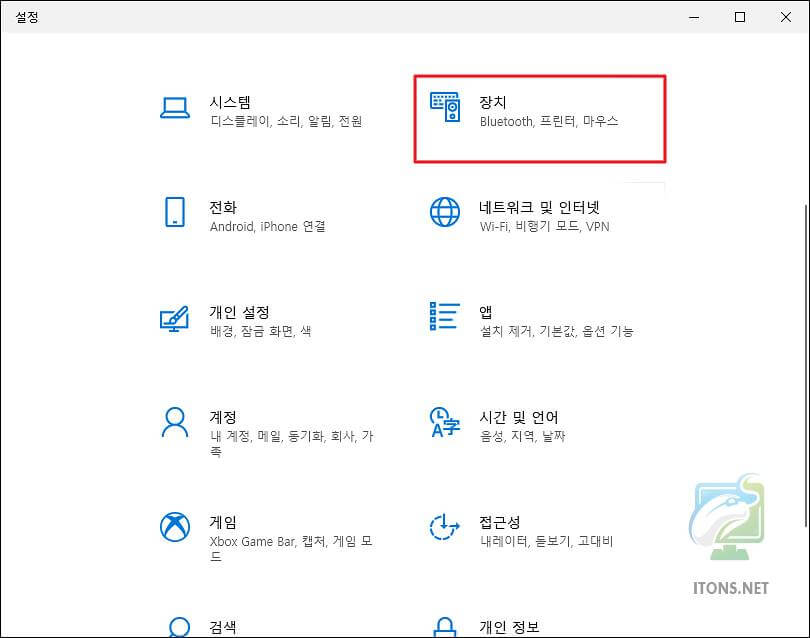
장치 항목 중 프린터 및 스캐너 메뉴를 선택하여 사용 중인 프린터 관리 버튼을 누릅니다.
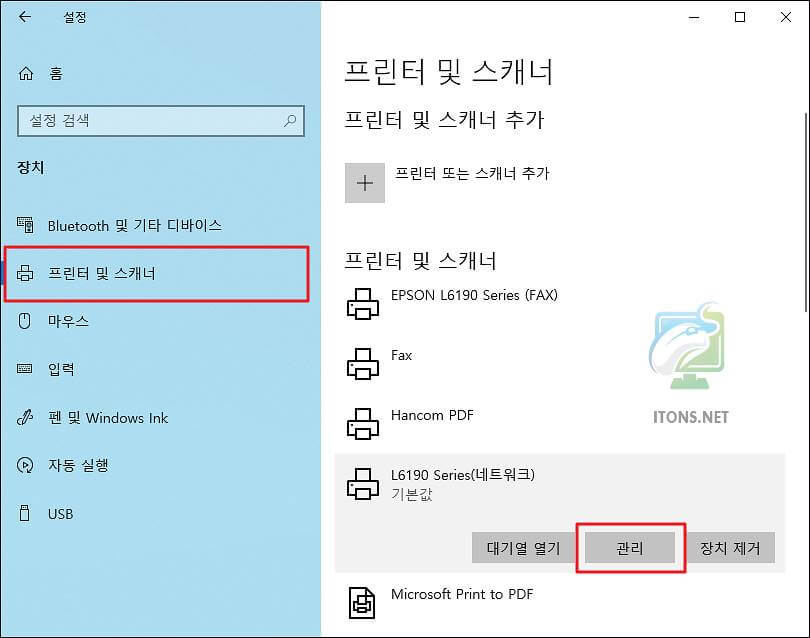
프린터 설정 창이 열리면 인쇄 기본 설정 메뉴를 선택합니다.
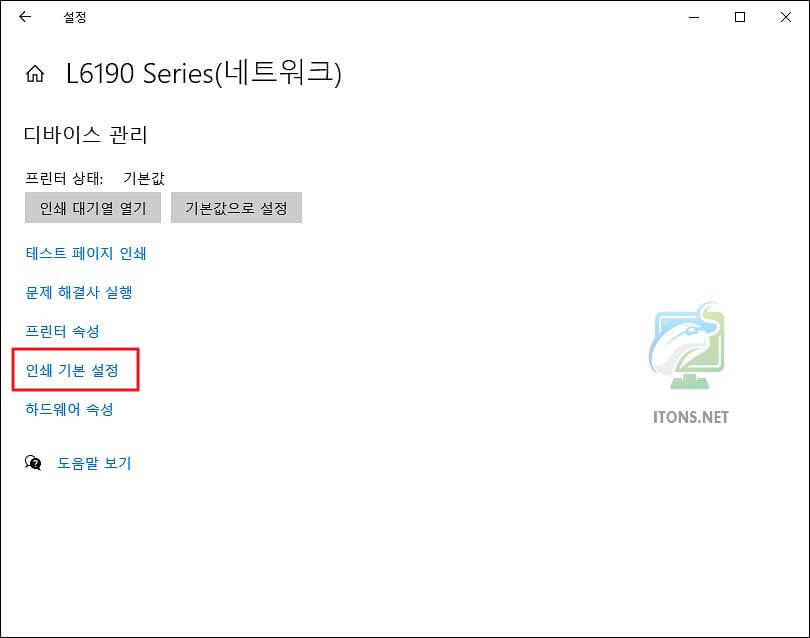
인쇄 기본 설정 창이 뜨면 문서 – 고품질을 선택하여 확인 버튼을 누릅니다.
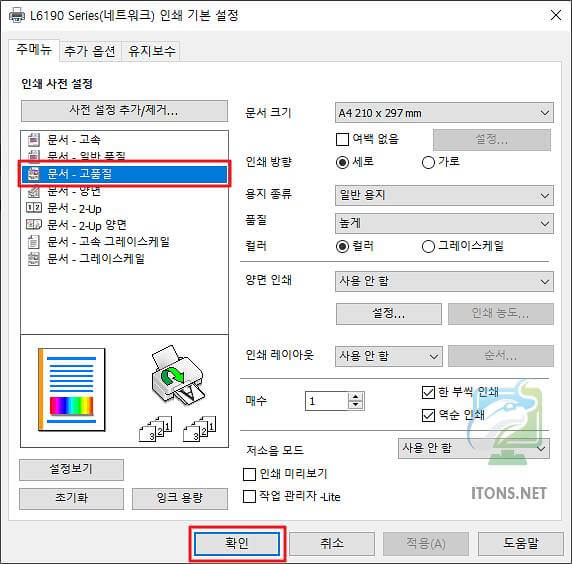
그럼 이미지 인쇄 시 줄무늬 현상이 사라진 것을 확인할 수 있습니다.

고품질로 인쇄되다 보니 잉크 사용량이 많이 늘어날 것입니다. 이점 참고하셔서 잉크가 금방 줄어들 경우 다시 고속 설정으로 하시면 되겠습니다.